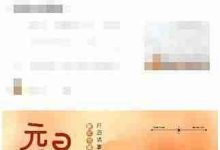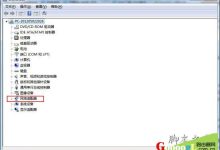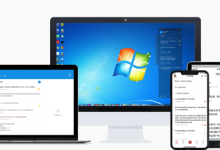答案:教师选购二手笔记本需注重性能与价格平衡,首选Intel i5/Ryzen 5以上处理器、8GB以上内存、256GB SSD起步,优先选择IPS屏、FHD分辨率,确保电池健康、接口齐全,通过专业检测避免硬件隐患,选择可靠渠道购买以保障使用体验。

选购二手笔记本电脑,尤其对于教师群体而言,核心在于找到一个性能与价格平衡点,同时确保设备能满足日常教学、备课及科研需求。这通常意味着你需要一台续航良好、屏幕舒适、运行流畅且具备足够扩展性的机器,而预算往往是决定这一切的关键。
在选购二手笔记本时,我的经验告诉我,首先要明确自己的使用场景和预算上限。这年头,谁还没个预算限制呢?但别被那些花哨的配置迷了眼,很多时候,我们真正需要的,远比商家宣传的要务实得多。
解决方案
挑选一台合适的二手笔记本,其实是一场理性与感性的博弈。理性在于对配置、价格的权衡,感性则在于对品牌、外观的偏好。我个人觉得,最重要的还是从“用”的角度出发。
一台二手笔记本,其价值核心在于“还能用多久,能多好用”。这意味着你需要关注几个关键点:
- 性能核心: 处理器(CPU)建议选择Intel i5或AMD Ryzen 5系列及以上,且代数越新越好,比如Intel 8代酷睿或AMD Ryzen 3000系列往后。内存(RAM)8GB是底线,16GB会让你在多任务处理时体验更佳,比如同时开着备课软件、浏览器、视频会议。硬盘(SSD)是提速的关键,256GB SSD是起步,512GB或更大能让你存储更多教学资料和个人文件,启动速度和软件响应都会快很多。
- 屏幕体验: 对于教师来说,长时间面对屏幕是常态,一块好的屏幕至关重要。我建议选择IPS面板,分辨率至少是FHD(1920×1080),这样色彩还原更真实,可视角度也大,无论是备课、批改作业还是播放教学视频,眼睛都会舒服很多。屏幕尺寸可以根据个人喜好和便携性需求来定,13-14英寸轻巧便携,15.6英寸视野更开阔。
- 电池续航: 如果你需要在不同教室之间移动,或者没有固定电源插座,那么一块健康的电池是你的生命线。购买时务必询问或检查电池循环次数和健康度,理想状态下,能提供4-6小时实际使用时间的电池,才算合格。
- 接口丰富度: 教学中可能需要连接投影仪、U盘、外接显示器等,所以HDMI、USB-A、USB-C等接口的种类和数量都需要考虑。有时,一个SD卡槽也能派上大用场。
- 键盘手感: 老师们经常需要打字输入,无论是撰写教案还是批改电子文档,一个舒适、键程适中的键盘能大大提升工作效率和舒适度。
- 外观与耐用性: 二手电脑难免有使用痕迹,但要避免有明显磕碰、裂痕或铰链松动的情况,这些都可能影响后续使用。
二手笔记本电脑值得买吗?有哪些潜在的风险和优势?
说实话,买二手笔记本就像是寻宝,既刺激又充满了不确定性。它的最大优势无疑是性价比。同样预算,你可能买到一台配置远超全新入门级机器的二手旗舰款,性能和使用体验完全不在一个档次。这对于预算有限但对性能有要求的用户来说,简直是福音。环保角度看,这也是一种资源再利用,减少电子垃圾。
然而,风险也确实存在,而且不容忽视。最常见的就是硬件损耗和寿命问题。你不知道前任使用者如何对待它,电池可能已经老化,硬盘可能有坏道,甚至主板或显卡可能存在潜在的故障隐患。另外,售后服务通常不如新机,卖家提供的质保期可能很短甚至没有,一旦出问题,维修成本可能不低。再者,外观瑕疵是普遍存在的,一些人可能介意。最糟心的是,有时会遇到翻新机或组装机,配置虚标,那就真是踩坑了。
所以,我的建议是,如果你懂一些电脑知识,或者有可靠的渠道和懂行的朋友帮忙把关,那么二手笔记本绝对值得考虑。否则,你需要付出更多的时间和精力去学习、去甄别。
教师群体选购二手笔记本,哪些配置和功能是必不可少的?
对于我们老师来说,笔记本电脑更多是生产力工具,而不是游戏机。所以,选购时要更侧重实用性和稳定性。
首先,便携性与耐用性是绕不开的。想想看,你可能需要带着它从办公室到教室,从教室到家里,甚至出差开会。一台轻薄、结构坚固的机器能大大减轻负担,也能更好地应对日常磕碰。金属机身或者通过军规测试的商用本会是很好的选择。
其次,显示效果和眼睛舒适度。我个人觉得,一块色彩准确、亮度适中、分辨率高的屏幕比什么都重要。长时间批改作业、制作课件、查阅资料,眼睛的负担很大。IPS面板、FHD分辨率是基础,如果预算允许,2K甚至更高分辨率的屏幕能提供更细腻的视觉体验。防蓝光或雾面屏也能在一定程度上缓解视觉疲劳。
再者,流畅的办公性能。Intel i5或AMD Ryzen 5(8代/3000系列及以上)、8GB RAM和256GB SSD是最低配置。这能保证你在运行Office套件、PDF阅读器、浏览器(开多个标签页)、甚至一些视频剪辑软件(如果需要制作教学视频)时不会卡顿。对于经常需要进行在线教学或视频会议的老师,一个清晰的摄像头和麦克风也变得非常重要。
最后,丰富的接口和可靠的续航。HDMI接口是连接投影仪的标配,USB-A和USB-C接口能满足U盘、移动硬盘、外设等连接需求。稳定的无线网络(Wi-Fi 5或Wi-Fi 6)和蓝牙连接也必不可少。而一块能支撑半天甚至一天工作的电池,能让你在没有电源的环境下也能从容应对。
如何避免二手笔记本选购的常见陷阱?购买前需要注意哪些细节?
避免踩坑,关键在于“细致检查”和“理性判断”。我见过太多朋友因为一时冲动或者贪小便宜而后悔莫及。
- 选择靠谱的卖家和平台: 优先选择有良好口碑的二手交易平台、专业回收商或有实体店的商家。尽量避免个人卖家,除非你非常了解对方或者有专业的检测能力。
- 详细询问设备历史: 了解使用年限、是否维修过、是否有过进水或跌落等事故。虽然卖家不一定全说实话,但至少能给你一个初步判断。
- 外观与结构检查: 仔细检查外壳是否有明显划痕、磕碰、裂纹。重点检查屏幕边框、转轴(铰链)是否松动或有裂痕,这些地方容易磨损。
- 屏幕检测: 开机后,在纯色背景下(白色、黑色、红色、绿色、蓝色),检查屏幕是否有坏点、亮点、漏光或色斑。用手轻压屏幕边缘,看是否有水波纹或异常。
- 键盘与触控板: 逐个按键测试,确保所有按键都能正常响应且手感无异常。测试触控板的滑动、点击、多点触控功能。
- 接口测试: 逐一插入U盘、耳机、HDMI线等,测试所有USB接口、音频接口、视频输出接口是否正常工作。
- 电池健康度: 在Windows系统下,可以通过命令提示符输入生成电池报告,查看电池的设计容量、上次充满电容量和循环次数。MacBook用户则可以在“系统信息”中查看。
- 硬件检测: 运行一些专业的硬件检测软件(如AIDA64、CPU-Z、CrystalDiskInfo等),检查CPU、内存、硬盘、显卡等核心部件的信息是否与卖家描述一致,并查看硬盘健康状态。
- 散热与风扇: 运行一些高负载程序(如压力测试软件),观察CPU温度是否过高,风扇是否有异常噪音或不转。
- 摄像头、麦克风、扬声器: 打开摄像头应用和录音机,测试这些部件是否正常工作。播放一段视频,听扬声器音质。
- 系统纯净度: 确保电脑已经重置,没有前任用户的个人数据和软件。最好能自行重装一遍系统,确保系统干净、无病毒。
- 索要收据或凭证: 哪怕是二手交易,也要保留交易记录和卖家的联系方式,以便后续出现问题时能追溯。
- 警惕过低的价格: 如果一台配置很高的机器价格低得离谱,那很可能存在猫腻。记住,一分钱一分货,在二手市场也同样适用。
这些细节,虽然看起来繁琐,但每一步都是在为你的使用体验和财产安全保驾护航。花点时间和精力在前期,总比后期遇到问题再懊恼要强得多。

 路由网
路由网